最近學校在期中考,一個導師拿到全班各科成績(如下表),可以利用 Excel 做那些統計分析呢?
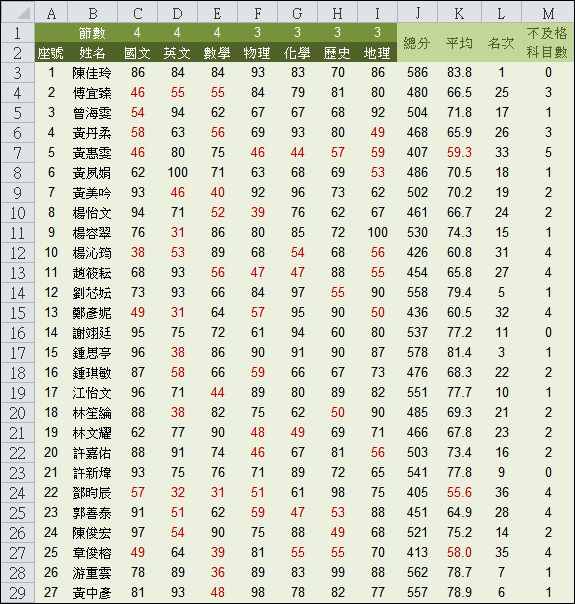
如果想要將不及格者(<60)以紅色標示,該如何處理?
1. 選取各科目的成績,按一下[常用/設定格式化條件]按鈕。
2. 選取[只格式化包含下列的儲存格]
3. 設定儲存格值小於60者,以紅色表現。
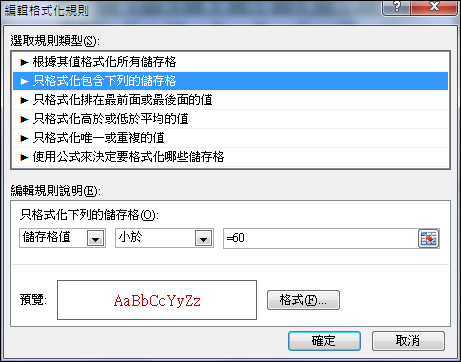
K欄的平均是指加權平均,也就是要將每個科目乘以節數後相加,再除以總節數。
儲存格K3:=SUMPRODUCT(C3:I3,C1:I1)/SUM(C1:I1)
複製儲存格K3至儲存格K3:K38。
SUMPRODUCT(C3:I3,C1:I1)為在執行將每個科目乘以節數後相加。
接著來練習獲得下列的統計分析。
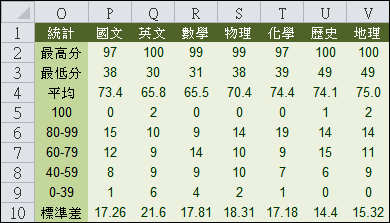
儲存格P2:=MAX(C3:C38)
儲存格P3:=MIN(C3:C38)
儲存格P4:=AVERAGE(C3:C38)
儲存格P5:=COUNTIF(C3:C38,"=100")
儲存格P6:{=COUNT(IF(C3:C38>=80,IF(C3:C38<=99,C3:C38)))} [陣列公式]
儲存格P7:{=COUNT(IF(C3:C38>=60,IF(C3:C38<=79,C3:C38)))} [陣列公式]
儲存格P8:{=COUNT(IF(C3:C38>=40,IF(C3:C38<=59,C3:C38)))} [陣列公式]
儲存格P9:{=COUNT(IF(C3:C38>=0,IF(C3:C38<=39,C3:C38)))} [陣列公式]
儲存格P10:=STDEVP(C3:C38)
將P欄複製到P欄至V欄。
【延伸閱讀】
![]() Excel-利用Google表單讓學生依評分量表實施分組互評並計算分數
Excel-利用Google表單讓學生依評分量表實施分組互評並計算分數
![]() Excel-依類別成績代碼轉換為分數(SUMPRODUCT)
Excel-依類別成績代碼轉換為分數(SUMPRODUCT)
![]() Google Classroom-使用評分量表對學生作業評分
Google Classroom-使用評分量表對學生作業評分
![]() Excel-設計Google表單測驗多選題並在Excel中自動帶入結果得到分數
Excel-設計Google表單測驗多選題並在Excel中自動帶入結果得到分數
![]() Excel-設計Google表單測驗多選題並以Excel計算分數
Excel-設計Google表單測驗多選題並以Excel計算分數
![]() Excel-取用Google表單的線上測驗結果自行計算分數(SUMPRODUCT)
Excel-取用Google表單的線上測驗結果自行計算分數(SUMPRODUCT)




